打印服务老是自动关闭怎么办 print spooler自动关闭的解决方法
在日常工作和生活中,打印机已成为我们不可或缺的助手。有朋友在使用电脑连接打印机的时候,遇到系统Print spooler服务自动停止的问题,即使自己重新启动这个服务,过了一会之后它又会自动关闭。那么这个问题要怎么去进行解决呢?可以试试下面这些方法。

第一步:检查并更新驱动程序
过时或损坏的打印机驱动程序可能是导致Print Spooler服务不稳定的原因。因此,我们需要定期查看并下载并安装最新的驱动程序。
对于不熟悉打印机型号或不确定如何手动下载驱动的用户,下载“打印机卫士”会是一个很好的选择。
它是一款通用型打印机驱动管理软件,能适配市面上绝大部分的打印机,提供一键检测、更新和管理打印机驱动的功能,十分便捷。 且还能自动识别连接的你的打印机型号,智能推荐并安装最适合的驱动程序,减少用户手动查找的繁琐。

 好评率97%
好评率97%
 下载次数:4771583
下载次数:4771583
①在打印机正常连接到电脑的前提下,打开打印机卫士,点击“立即检测”。
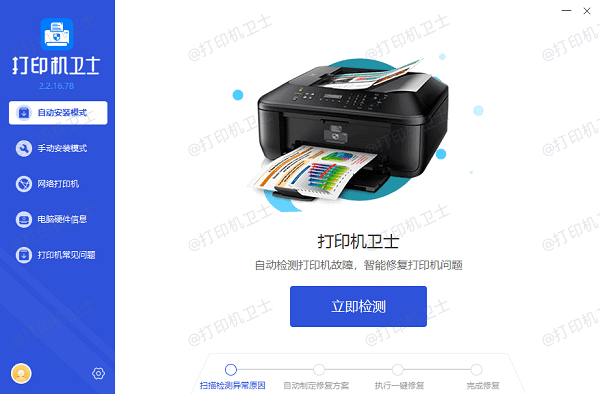
②扫描完成了,点击“一键修复”选项,它就会开始下载并安装与你的打印机相匹配的驱动程序。
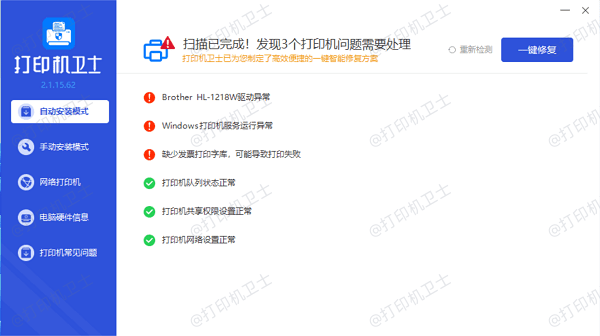
第二步:清理打印队列
有时,打印队列中可能堆积了过多的打印任务,或者某个任务存在问题,这可能导致服务崩溃。
①我们可以通过停止Print Spooler服务,然后清空“C:\Windows\System32\spool\PRINTERS”文件夹中的内容,这些文件代表了待处理的打印任务,可能包含导致服务崩溃的错误任务。
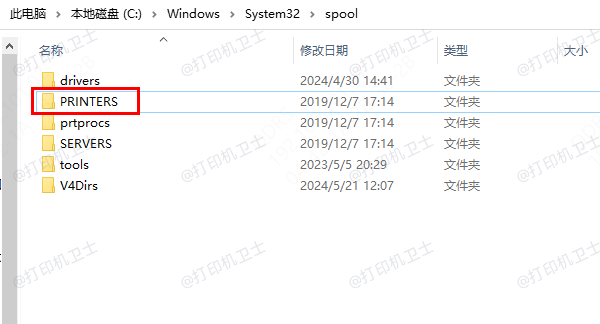
②清理完成后,重新启动Print Spooler服务,并尝试进行新的打印作业。
第三步:检查系统安全
恶意软件或病毒可能会干扰Print Spooler服务的正常运行。使用可信赖的杀毒软件对系统进行全面扫描,且定期运行杀毒软件,确保系统的安全性。
以上就是打印服务总是自动关闭的解决方法,希望对你有所帮助。如果有遇到打印机连接、共享、报错等问题,可以下载“打印机卫士”进行立即检测,只需要一步便可修复问题,提高大家工作和打印机使用效率。

 好评率97%
好评率97%
 下载次数:4771583
下载次数:4771583